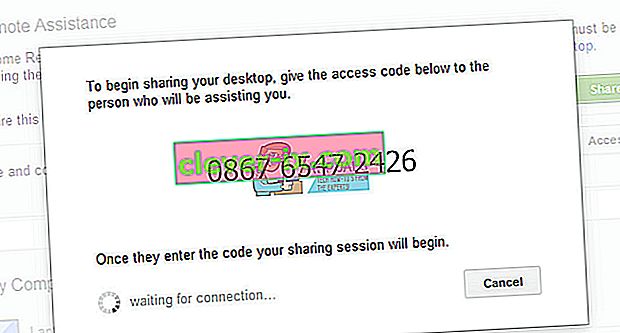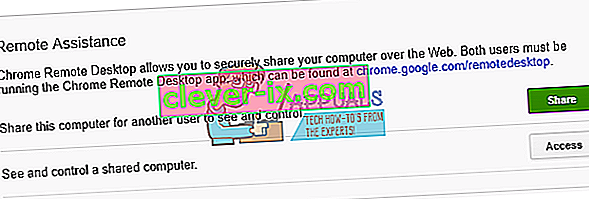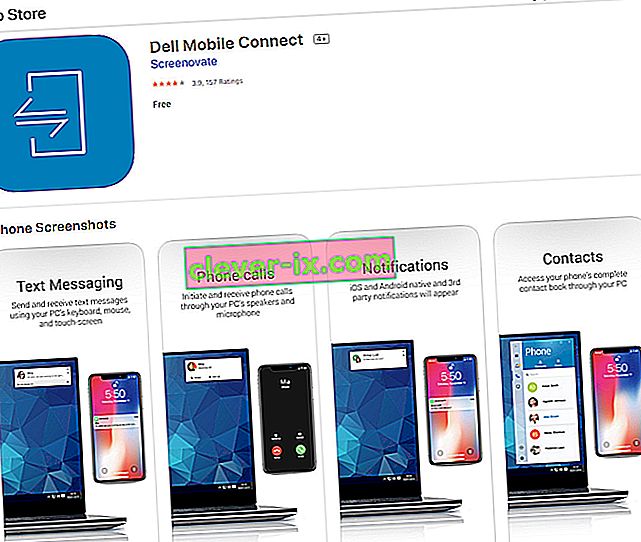iMessage , senza dubbio, è una delle funzionalità più popolari di iOS. Con gli ultimi aggiornamenti, diventa ancora migliore e più utile. Le persone usano iMessage su tutti i loro dispositivi iOS, come iPhone e iPad. Supporta anche i computer Mac, il che rende utile questo strumento di comunicazione multipiattaforma. Ma che dire di noi, utenti che hanno PC Windows a casa, e soprattutto al lavoro? Come possiamo ottenere iMessage sul nostro PC ?

Beh, potrebbe non essere il compito più facile del mondo, ma non preoccuparti, è per questo che siamo qui. In questo articolo, si può imparare come a utilizzare iMessage sul tuo di Windows PC.
IMessage basato su browser?
Molte app di messaggistica possono essere utilizzate tramite i loro servizi online basati su browser. Quindi, fare il check-in, non importa dove ti trovi, è facile. Tuttavia, con iMessage, la storia è leggermente diversa. Non esiste un servizio online dedicato dallo strumento di comunicazione di Apple. L'idea principale alla base di questo concetto è che Apple vuole mantenere tutti i suoi servizi esclusivi per iDevices e computer Mac . L'approccio di Apple lascia milioni di utenti incapaci di accedere a iMessage da PC Windows.
Tuttavia, sai che non inizierei nemmeno a scrivere sull'argomento se non avessi una grande notizia per te. Quindi, arriviamo al punto.
Ci sono un paio di modi per ottenere iMessage sul tuo PC, che ho trovato utili per me. E sono sicuro che anche tu puoi trarne vantaggio. Inoltre, questi metodi funzionano anche su Linux e UNIX. Ciò significa che non importa quale tipo di operare software in uso, questi trucchi vi permetterà di inviare e ricevere messaggi iMessage.
Nel resto dell'articolo, ti spiegherò i semplici passaggi che devi seguire per rimanere in contatto con le persone a cui tieni di più, sul tuo iPad, iPhone, iPod touch, Mac e persino sul tuo PC Windows . Facciamolo.
Come funziona iMessage?
Apple ha rilasciato iMessage nel 2012. Era un'app stock in Mountain Lion (Mac OS 10.0). Da quel momento in poi, di questo di Apple messaggi applicazione consente di raccogliere fino conversazioni sul vostro Mac in cui è lasciato fuori sul tuo iPad, iPhone, iPad e touch. La cosa migliore di iMessage è che è completamente gratuito e funziona con chiunque abbia un account iMessage attivato sui suoi iDevices e Mac.
Come ottenere iMessage sul tuo Mac?
Se non hai attivato iMessage sul tuo computer Mac, ecco cosa devi fare.
- Innanzitutto, assicurati di avere l'app installata sul tuo computer.
- Cerca " Messaggi " nella ricerca Spotlight . Puoi farlo anche tramite la cartella Applicazioni . ("Messaggi" è la versione desktop di iMessage)
- Nel caso in cui non disponi di iMessage sul tuo Mac, controlla se stai utilizzando OS Mountain Lion (Mac OS 10.8) o versioni successive .
- Se il tuo Mac OS è precedente alla versione menzionata, scarica l' ultimo OS X consentito dal tuo computer .
- Dopo aver aggiornato il tuo Mac OS, controlla di nuovo di avere Messaggi installato. In caso contrario, visita il Mac App Store e scarica l'app da lì.
- Una volta che avete messaggi sul computer, aprire l'app e segno in con il tuo di Apple ID e la password . Tieni presente che questa app funziona solo con il tuo account Apple, quindi se non ne hai uno, dovresti crearla prima di usare Messaggi. Se desideri creare il tuo account Apple ora, puoi fare clic sul seguente collegamento ID Apple.
Dopo aver effettuato l'accesso a Messaggi, l'app sincronizza e scarica automaticamente tutte le conversazioni precedenti utilizzate con il tuo ID Apple. Quindi, puoi riprendere a destra quando hai lasciato. La cosa buona di iMessage è che sincronizzerà anche le tue nuove conversazioni su tutti iDevice e Mac associati allo stesso ID Apple.
Dopo aver impostato Messaggi sul tuo Mac, puoi usarlo per inviare messaggi di testo, immagini, video, messaggi vocali gratuitamente attraverso Internet.

Cosa succede se hai più ID Apple?
È NON PUOI usare i vostri iDevices e Mac per accedere in più di Apple account in una volta . Tuttavia, puoi utilizzare ID Apple diversi in Messaggi e iMessage ma non contemporaneamente. Quindi, devi passare manualmente tra ID Apple e password ogni volta che desideri accedere con ID Apple diversi.
Come ottenere iMessage sul tuo PC?
Un modo per ottenere iMessage sul tuo PC è utilizzare l'utile funzione Desktop remoto di Chrome . Qui puoi scaricarlo Chrome Remote Desktop.
Per far funzionare le cose, devi prima impostare le cose sul tuo Mac. Chrome Remote Desktop ti fornirà l' accesso a iMessage collegando il tuo computer Windows al tuo Mac da remoto. Lo svantaggio principale è che puoi accedere a iMessage solo quando il tuo Mac è acceso. E, naturalmente, hai bisogno del tuo ID Apple.
L'utilizzo di Chrome Remote Desktop ti fornirà una connessione sicura senza il rischio di perdere le informazioni personali. Puoi utilizzare questo metodo per accedere in modo sicuro a iMessage da ogni PC Windows nel mondo con un browser Chrome installato.
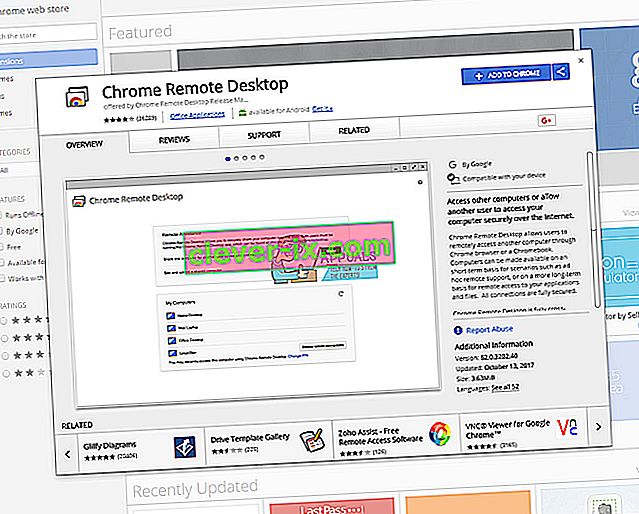
Accedi a iMessage utilizzando Chrome Remote Desktop
Ecco i passaggi per accedere a iMessage utilizzando Chrome Remote Desktop.
- Scaricare e installare il Chrome Remote Desktop su entrambi , il vostro di Windows PC e Mac .
- Sul computer Mac vai all'estensione Desktop remoto e annota il codice di accesso .
- Avrai bisogno di questo codice per creare il file
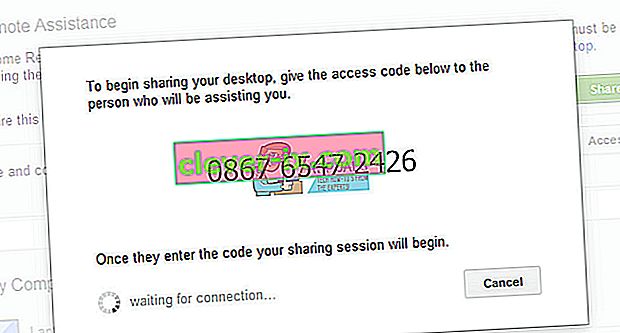
- Avrai bisogno di questo codice per creare il file
- Apri Chrome Remote Desktop su Windows
- Inserisci il codice che hai annotato dal tuo Mac per fornire l' accesso .
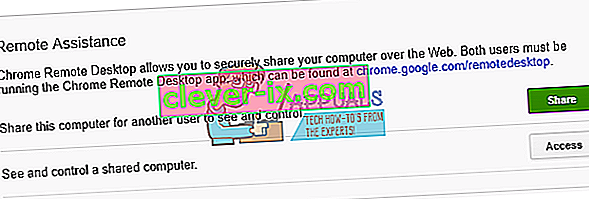
- Una volta stabilita la connessione, vedrai una schermata che mostra il desktop del tuo Mac . Se non hai un desktop Mac, puoi scegliere di eseguire macOS in una macchina virtuale.
- Usa il tuo iMessage tramite la connessione remota, come fai di solito sul tuo Mac.
Tenete a mente che durante questo metodo il Mac deve essere acceso su . Altrimenti, questo trucco non funzionerà .
Usa Dell Mobile Connect
Dell Mobile Connect è un'applicazione per l'integrazione wireless tra smartphone e PC. Sebbene questa applicazione sia stata progettata per le macchine Dell, funziona anche su altre marche. È presente nei sistemi operativi PC, Android e iOS. Anche se questo potrebbe non fornire la piena funzionalità rispetto ad altre alternative, è noto che le funzionalità di base funzionano perfettamente.

- Scarica e installa Dell Mobile Client.
- Sul tuo iPhone, scarica e installa Dell Mobile Client.
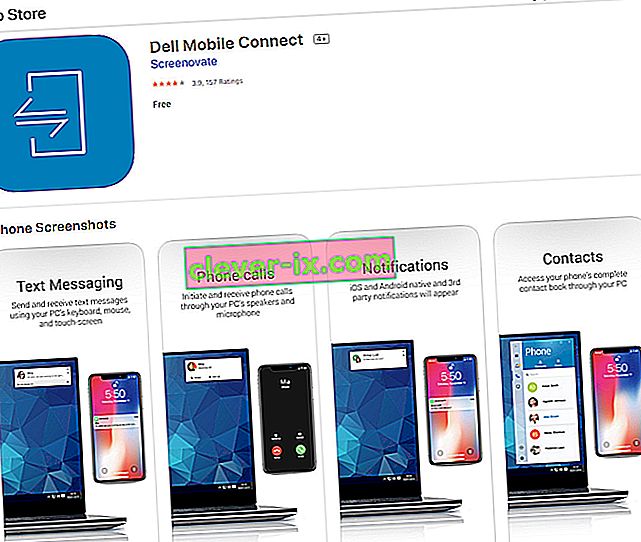
- Ora abbina il client PC Dell Mobile Connect e il client iPhone Mobile.
- Evviva! ora tutte le tue chiamate, messaggi, contatti e iMessage sul tuo PC. Ma c'è uno svantaggio, i messaggi di gruppo non sono supportati.
Accedi a iMessage tramite jailbreak
Un altro modo per accedere a iMessage su un browser è eseguire il jailbreak del tuo iPhone . Se non hai familiarità con il termine "jailbreak", ecco cosa significa.
Che cosa significa jailbreak?
Il jailbreak è un processo di sostituzione della tua attuale versione di iOS con un nuovo sistema operativo modificato che offre maggiore flessibilità rispetto a quello di serie. Ti consente di cambiare l'aspetto del tuo iDevice. Avere un dispositivo jailbroken significa che hai accesso a molti componenti aggiuntivi personalizzati, modifiche e app che non sono disponibili nell'App Store ufficiale di Apple. Con il processo di jailbreak, iOS ottiene molte funzionalità di personalizzazione caratteristiche di Android.
Una di queste tante utili modifiche è la possibilità di accedere a iMessage da qualsiasi luogo tramite Internet. Successivamente, puoi persino ripristinare il tuo iPhone alle impostazioni di fabbrica.
avvertimento
Prima di prendere qualsiasi ulteriori passi, si deve sapere che noi FACCIAMO NON consigliamo jailbreaking tuoi iDevices. Non importa se parliamo del tuo iPhone, iPad o iPod touch. Il jailbreak è un processo che invalida automaticamente la garanzia e l'acquisto aggiuntivo di AppleCare +. Oltre a ciò, durante la procedura stai rischiando di " murare " il tuo iDevice, incontrando un rischio maggiore di violazioni della sicurezza e malware piantato, oltre a molti bug. Quindi, il jailbreak di iDevices è per gli utenti che si sentono a proprio agio lavorando e risolvendo i problemi con i propri iPad, iPhone e iPod.
Tuttavia, vuoi eseguire il jailbreak del tuo iDevice?
Se ti senti abbastanza coraggioso e a tuo agio per effettuare il jailbreak del tuo iDevice conoscendo tutti i suoi aspetti negativi, questa sezione è solo per te.
A parte i rischi, il jailbreak del tuo iDevice porta anche molti vantaggi . Ti consente di accedere a Cydia , un App Store alternativo per iDevices "jailbroken". Cydia non è un'app ordinaria che puoi trovare sull'App Store di Apple. Puoi ottenerlo sul tuo iPhone solo usando uno strumento di "jailbreak" come TaiG, Pangu, ecc.
Il jailbreak ti consente di personalizzare il tuo iDevice in base alle tue esigenze e ai tuoi gusti. Ti fornisce persino app che Apple attualmente proibisce. Ciò include modifiche come personalizzazioni della schermata di blocco, modifica delle app predefinite, personalizzazioni del centro di controllo, funzionalità 3D Touch e Touch ID aggiuntive, creazione di scorciatoie, regolazioni dell'interfaccia utente e molto altro. Ma, soprattutto, il jailbreak ti dà accesso a iMessage su tutti i tipi di dispositivi , inclusi i PC Windows .

Come eseguire il jailbreak del tuo iDevice?
Prima di iniziare qualsiasi procedura di jailbreak, assicurati di eseguire un backup completo del tuo iDevice. Per il massimo livello di sicurezza, puoi farlo in 2 posizioni (sul cloud e localmente).
Una volta che hai finito con i backup, la cosa migliore da fare è ripristinare il tuo iDevice usando iTunes. Avere un iPhone o iPad pulito offre risultati migliori durante il processo di jailbreak.
Il prossimo passo è scaricare un software di jailbreak sul tuo PC o Mac. Eseguire il software e seguire le istruzioni per spostarsi nella procedura. Dopo aver installato il sistema operativo jailbroken sul tuo iDevice, cerca un'app chiamata Cydia. Se non riesci a trovarlo, scaricalo da Internet. Cydia è il tuo app store jailbroken che può fare molti trucchi e modifiche.
Ora devi acquistare l'app chiamata Remote Messages . Questa app ti consente di accedere a iMessage da tutti i tipi di dispositivi e computer, inclusi i PC . Devi solo inserire le credenziali di autenticazione e utilizzare l'indirizzo IP del tuo iPhone su qualsiasi browser seguito da 333. Quindi, ti viene richiesto di accedere per ottenere l'accesso completo a iMessage.
Accedi a iMessage su dispositivi Android
Speriamo ancora che un giorno Apple rilasci un'app iMessage per gli utenti Android, ma probabilmente non accadrà presto. Tuttavia, se desideri accedere a iMessage sul tuo dispositivo Android , hai alcune opzioni disponibili. Esistono un paio di app Android come iMessage Android e altre che consentono di utilizzare iMessage su Android . Con queste app, puoi inviare messaggi direttamente a iPhone, iPad, iPod e Mac dal tuo dispositivo Android. Questa è un'esperienza di chat completamente cross-device.

Parole finali
Avere un'esperienza di chat iMessage senza interruzioni su tutte le piattaforme è ciò che tutti noi vogliamo che accada un giorno. Ci auguriamo che Apple ascolterà il feedback dei propri utenti e apporterà alcune modifiche per creare il servizio di messaggistica ideale. Tuttavia, fino a quel giorno dobbiamo utilizzare soluzioni alternative come quelle spiegate in questo articolo.

Oltre a questo, ci sono milioni di servizi non-Apple di messaggistica che forniscono croce - piattaforma di supporto tra cui iOS, Android, OS X, Windows, Linux e Chrome OS. Viber, Skype, Whatsapp, Facebook Messenger, Telegram, Kik sono alcune delle alternative di iMessage più popolari. E sono abbastanza sicuro che tu ne stia già utilizzando alcuni.
Prova questi metodi per utilizzare iMessage sul tuo PC e facci sapere se hai familiarità con qualsiasi altro trucco per ottenere l'accesso a iMessage multipiattaforma. Oltre a questo, sentiti libero di condividere se iMessage è la tua app di chat preferita o forse usi qualche altra alternativa più conveniente.